filmov
tv
Как установить форекс индикатор в терминал Metatrader 4
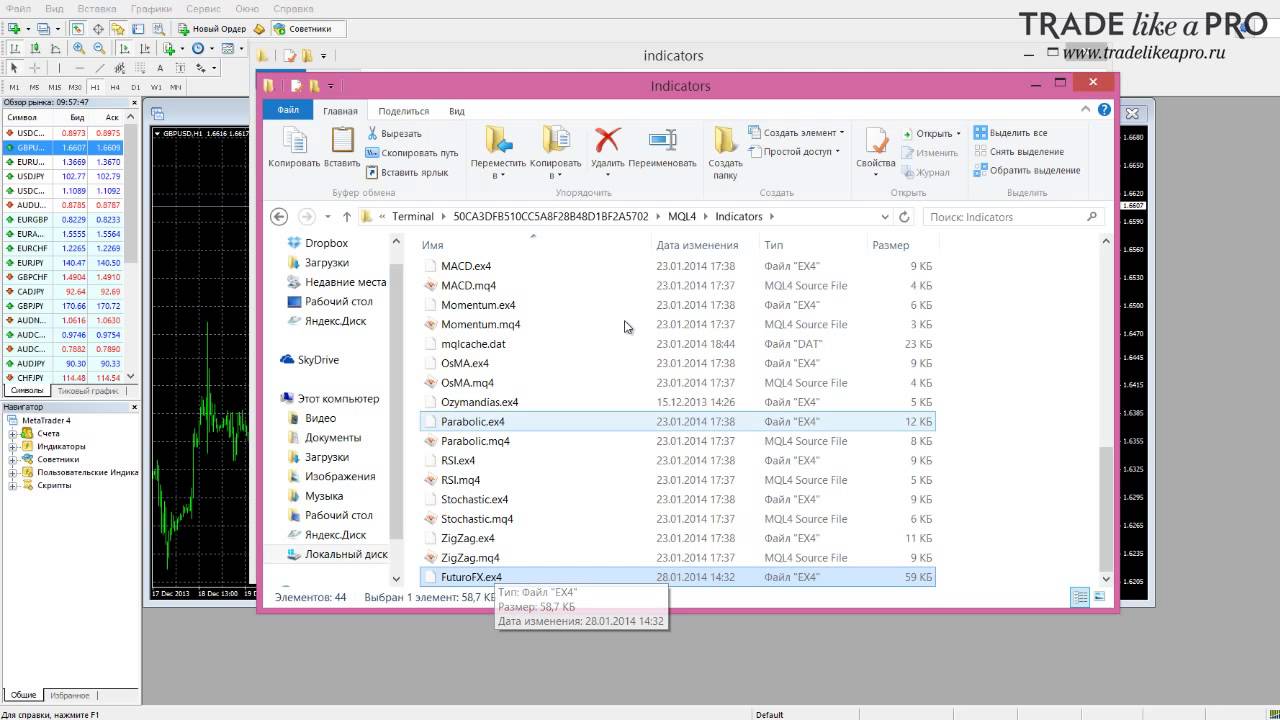
Показать описание
Установка пользовательских индикаторов форекс в терминал Metatrader 4
Обновленная инструкция для билда 574 и выше.
Скачать полную версию курса "Форекс для Чайников":
Инструкция для начинающих Forex трейдеров по установке пользовательских индикаторов.
Рассмотрим на примере FX5 Macd Divergence.
У вас должна быть установлена программа Metatrader 4
Скачиваем архив с индикатором, распаковываем его и получаем файл ex4 и/или mql. Эти файлы нужно скопировать в папку MQL4/Indicators в каталоге данных вашего терминала.
Чтобы попасть в каталог данных, в терминале нажимаем Файл - Открыть каталог данных
Откроется папка, в ней мы заходим в раздел MQL4 в каталог Indicators. И туда копируем файлы наших индикаторов. Закрываем папку, перезапускаем МТ4.
Копирование индикаторов
Далее заходим в наш терминал Metatrader 4, жмем на верхней панели программы Сервис-Настройки и на вкладке Советники, проставляем галочки как на скриншоте ниже. Далее нажимаем ОК.
Перезапускаем MT4, открываем график валюты, на который хотим установить индикатор.
Вверху терминала жмем Вставка-Индикаторы-Пользовательский и выбираем название установленного индикатора, в нашем случае FX5 Macd Divergence.
Появится окно, где можно изменить параметры индикатора (для каждого индикатора они разные), цвета отображения, добавить уровни для наглядности, а также настроить будет ли индикатор отображаться на всех таймфреймах или только на выбранных. При желании вносим изменения, жмем ОК.
После нажатия ОК видим график с добавленным индикатором
Если вы захотите удалить индикатор с графика или внести изменения в настройки,щелкните по графику мышкой и нажмите Ctrl+I на клавиатуре. Появится окно Список Индикаторов.
Щелкаем мышкой по нашему индикатору, теперь мы можем с помощью кнопок справа удалить его или изменить настройки (кнопка Свойства).
Вот и все.
Обновленная инструкция для билда 574 и выше.
Скачать полную версию курса "Форекс для Чайников":
Инструкция для начинающих Forex трейдеров по установке пользовательских индикаторов.
Рассмотрим на примере FX5 Macd Divergence.
У вас должна быть установлена программа Metatrader 4
Скачиваем архив с индикатором, распаковываем его и получаем файл ex4 и/или mql. Эти файлы нужно скопировать в папку MQL4/Indicators в каталоге данных вашего терминала.
Чтобы попасть в каталог данных, в терминале нажимаем Файл - Открыть каталог данных
Откроется папка, в ней мы заходим в раздел MQL4 в каталог Indicators. И туда копируем файлы наших индикаторов. Закрываем папку, перезапускаем МТ4.
Копирование индикаторов
Далее заходим в наш терминал Metatrader 4, жмем на верхней панели программы Сервис-Настройки и на вкладке Советники, проставляем галочки как на скриншоте ниже. Далее нажимаем ОК.
Перезапускаем MT4, открываем график валюты, на который хотим установить индикатор.
Вверху терминала жмем Вставка-Индикаторы-Пользовательский и выбираем название установленного индикатора, в нашем случае FX5 Macd Divergence.
Появится окно, где можно изменить параметры индикатора (для каждого индикатора они разные), цвета отображения, добавить уровни для наглядности, а также настроить будет ли индикатор отображаться на всех таймфреймах или только на выбранных. При желании вносим изменения, жмем ОК.
После нажатия ОК видим график с добавленным индикатором
Если вы захотите удалить индикатор с графика или внести изменения в настройки,щелкните по графику мышкой и нажмите Ctrl+I на клавиатуре. Появится окно Список Индикаторов.
Щелкаем мышкой по нашему индикатору, теперь мы можем с помощью кнопок справа удалить его или изменить настройки (кнопка Свойства).
Вот и все.
Комментарии
 0:06:26
0:06:26
 0:10:21
0:10:21
 0:05:29
0:05:29
 0:08:32
0:08:32
 0:06:26
0:06:26
 0:04:25
0:04:25
 0:08:33
0:08:33
 0:16:39
0:16:39
 0:02:24
0:02:24
 0:04:40
0:04:40
 0:06:26
0:06:26
 0:05:46
0:05:46
 0:05:41
0:05:41
 0:09:50
0:09:50
 0:04:36
0:04:36
 0:05:56
0:05:56
 0:06:58
0:06:58
 0:04:45
0:04:45
 0:09:42
0:09:42
 0:07:29
0:07:29
 0:01:19
0:01:19
 0:04:06
0:04:06
 0:00:46
0:00:46
 0:08:14
0:08:14